So löschen Sie Reminders: To Do List & Widget
Veröffentlicht von: ZipoAppsErscheinungsdatum: October 07, 2024
Müssen Sie Ihr Reminders: To Do List & Widget-Abonnement kündigen oder die App löschen? Diese Anleitung bietet Schritt-für-Schritt-Anleitungen für iPhones, Android-Geräte, PCs (Windows/Mac) und PayPal. Denken Sie daran, mindestens 24 Stunden vor Ablauf Ihrer Testversion zu kündigen, um Gebühren zu vermeiden.
Anleitung zum Abbrechen und Löschen von Reminders: To Do List & Widget
Inhaltsverzeichnis:
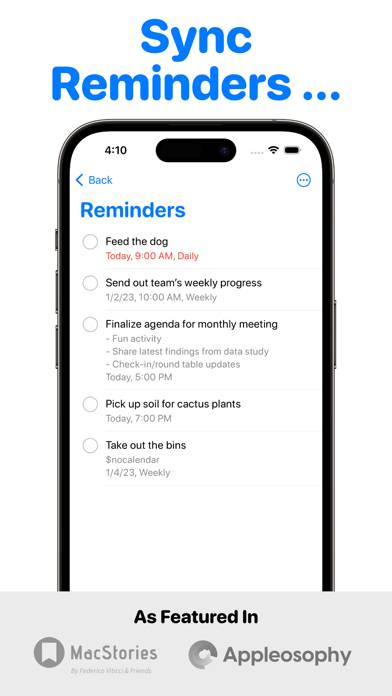
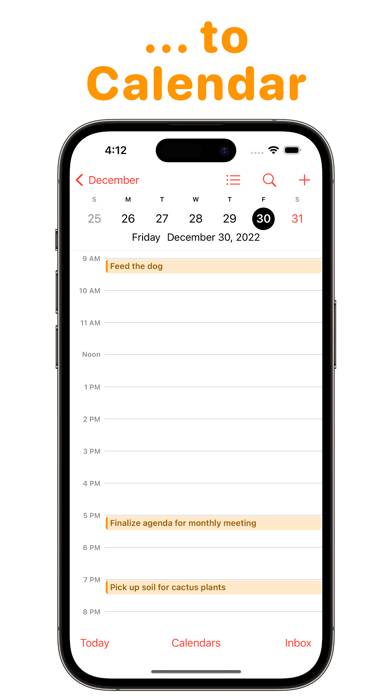
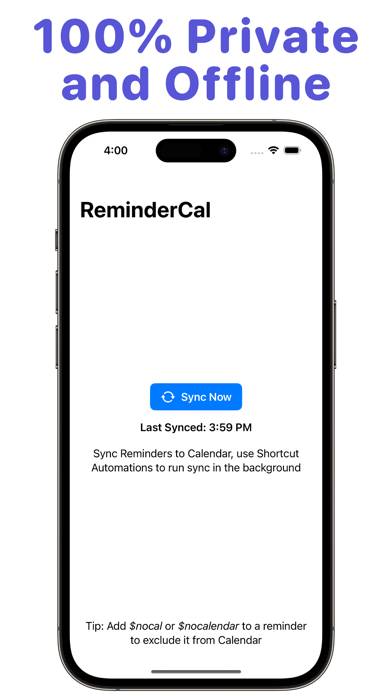
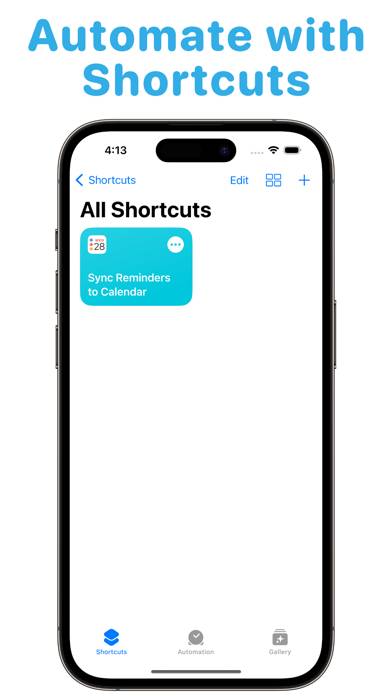
Anweisungen zum Abbestellen von Reminders: To Do List & Widget
Das Abbestellen von Reminders: To Do List & Widget ist einfach. Befolgen Sie diese Schritte je nach Gerät:
Kündigen des Reminders: To Do List & Widget-Abonnements auf dem iPhone oder iPad:
- Öffnen Sie die App Einstellungen.
- Tippen Sie oben auf Ihren Namen, um auf Ihre Apple-ID zuzugreifen.
- Tippen Sie auf Abonnements.
- Hier sehen Sie alle Ihre aktiven Abonnements. Suchen Sie Reminders: To Do List & Widget und tippen Sie darauf.
- Klicken Sie auf Abonnement kündigen.
Kündigen des Reminders: To Do List & Widget-Abonnements auf Android:
- Öffnen Sie den Google Play Store.
- Stellen Sie sicher, dass Sie im richtigen Google-Konto angemeldet sind.
- Tippen Sie auf das Symbol Menü und dann auf Abonnements.
- Wählen Sie Reminders: To Do List & Widget aus und tippen Sie auf Abonnement kündigen.
Reminders: To Do List & Widget-Abonnement bei Paypal kündigen:
- Melden Sie sich bei Ihrem PayPal-Konto an.
- Klicken Sie auf das Symbol Einstellungen.
- Navigieren Sie zu „Zahlungen“ und dann zu Automatische Zahlungen verwalten.
- Suchen Sie nach Reminders: To Do List & Widget und klicken Sie auf Abbrechen.
Glückwunsch! Ihr Reminders: To Do List & Widget-Abonnement wird gekündigt, Sie können den Dienst jedoch noch bis zum Ende des Abrechnungszeitraums nutzen.
So löschen Sie Reminders: To Do List & Widget - ZipoApps von Ihrem iOS oder Android
Reminders: To Do List & Widget vom iPhone oder iPad löschen:
Um Reminders: To Do List & Widget von Ihrem iOS-Gerät zu löschen, gehen Sie folgendermaßen vor:
- Suchen Sie die Reminders: To Do List & Widget-App auf Ihrem Startbildschirm.
- Drücken Sie lange auf die App, bis Optionen angezeigt werden.
- Wählen Sie App entfernen und bestätigen Sie.
Reminders: To Do List & Widget von Android löschen:
- Finden Sie Reminders: To Do List & Widget in Ihrer App-Schublade oder auf Ihrem Startbildschirm.
- Drücken Sie lange auf die App und ziehen Sie sie auf Deinstallieren.
- Bestätigen Sie die Deinstallation.
Hinweis: Durch das Löschen der App werden Zahlungen nicht gestoppt.
So erhalten Sie eine Rückerstattung
Wenn Sie der Meinung sind, dass Ihnen eine falsche Rechnung gestellt wurde oder Sie eine Rückerstattung für Reminders: To Do List & Widget wünschen, gehen Sie wie folgt vor:
- Apple Support (for App Store purchases)
- Google Play Support (for Android purchases)
Wenn Sie Hilfe beim Abbestellen oder weitere Unterstützung benötigen, besuchen Sie das Reminders: To Do List & Widget-Forum. Unsere Community ist bereit zu helfen!
Was ist Reminders: To Do List & Widget?
Iphone 14/14 pro max how to delete repeated reminders:
Synchronisieren Sie wann immer Sie möchten in der App oder planen Sie Ihre eigenen Synchronisierungsmuster in Shortcuts. Von jedem Beenden von Reminders bis zum Aufladen Ihres Geräts können Sie den Synchronisierungszeitplan mit Unterstützung für Shortcut-Automatisierungen an Ihre Bedürfnisse anpassen.
Steuern Sie die Dinge lieber manuell? Mit Siri oder interaktiven Homescreen-Widgets geht das noch einfacher.
Möchten Sie einige Erinnerungen aus dem Kalender ausblenden? Fügen Sie dem Titel oder den Notizen Ihrer Erinnerung $neinkal oder $neinkalender hinzu, damit Sie die Kontrolle darüber behalten, was im Kalender angezeigt wird.
Die gesamte Synchronisierung erfolgt offline auf Ihrem Gerät. Es werden keine Cloud-Server verwendet und keine Daten verlassen jemals Ihr Gerät, sodass Ihre Privatsphäre immer geschützt ist. Überzeugen Sie sich selbst, indem Sie die App im Flugmodus ausführen. Möchten Sie diese App auf anderen Geräten nutzen? Wenn Sie einen iCloud-, calDAV- oder Exchange-Kalender verwenden, werden Ihre Erinnerungen bereits mit Ihrem Kalender auf allen Ihren anderen Geräten synchronisiert. Wenn Sie Ihre Kalender lieber lokal speichern möchten, ist diese App auf all Ihren anderen Geräten verfügbar: iPhone, iPad, Mac und Apple Vision Pro.